Comment redimensionner les photos pour la couverture et le Facebook
Novembre 20, 2024

Une photo de couverture Facebook est importante pour créer une impression complète de votre profil en ligne.
Vos photos de profil et de couverture montrent comment des centaines, voire des milliers de personnes vous reconnaissent. Elles donnent la première impression lorsqu'une personne vous cherche sur Facebook ou lorsque vous envoyez une demande d'ami. Facebook a des règles spécifiques concernant la taille des photos. Pour faire la meilleure première impression, il est donc important de savoir comment redimensionner les photos pour le profil Facebook, vos photos et les optimiser pour cette plateforme.
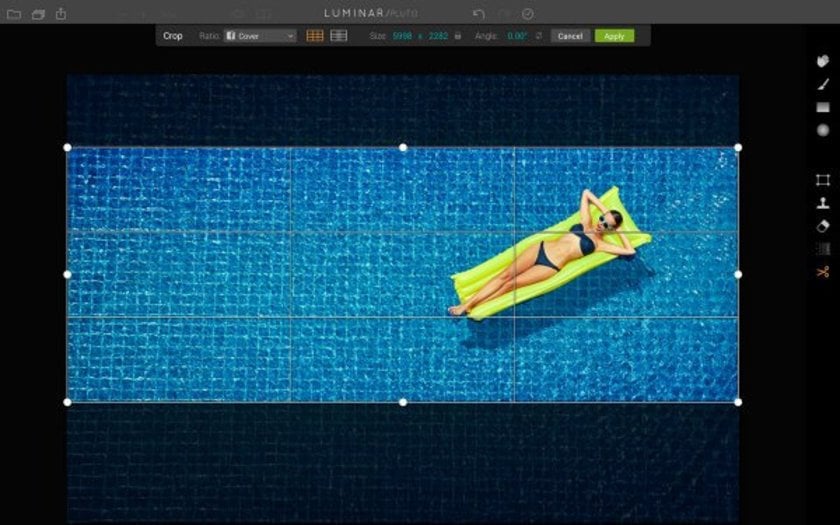
Pourquoi Redimensionner Les Photos De Profil Pour Facebook?
Facebook a défini des normes pour les photos de profil. Lorsque vous téléchargez une photo, le site web la recadre automatiquement pour l'adapter à l'espace disponible. Bien que cela soit commode, le recadrage n'est pas toujours précis et peut donner lieu à des cadrages inhabituels. N'oubliez pas qu'une photo de profil est ce qui vous présente à d'autres personnes, vous voulez donc qu'elle soit belle. C'est pourquoi vous devez redimensionner vos photos de profil Facebook avant de les télécharger.
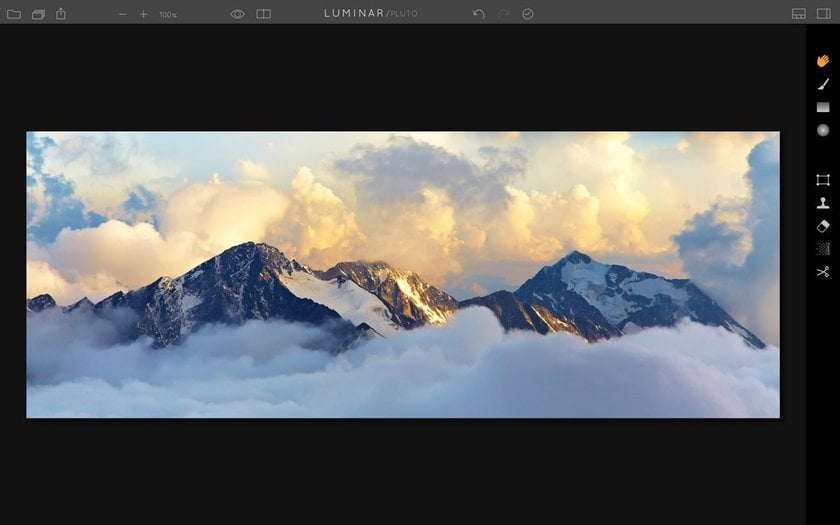
Quelles Sont Les Bonnes Photos De Couverture Et De Profil Facebook?
Avant d'aborder les options de redimensionnement, vous devez savoir que les tailles des photos de couverture et de profil Facebook sont respectivement de 851×315 pixels et de 170×170 pixels.
La résolution idéale pour une photo Facebook est de 826×462 pixels pour un ordinateur ou de 640 par 360 pour un smartphone. Il est préférable de modifier les photos de couverture sur Facebook de cette manière avant de les télécharger.
Comment redimensionner les photos pour les photos de couverture et de profil Facebook?
Maintenant que vous comprenez pourquoi il est important de redimensionner vos photos pour les photos de couverture et de profil Facebook, examinons quelques méthodes simples pour y parvenir:
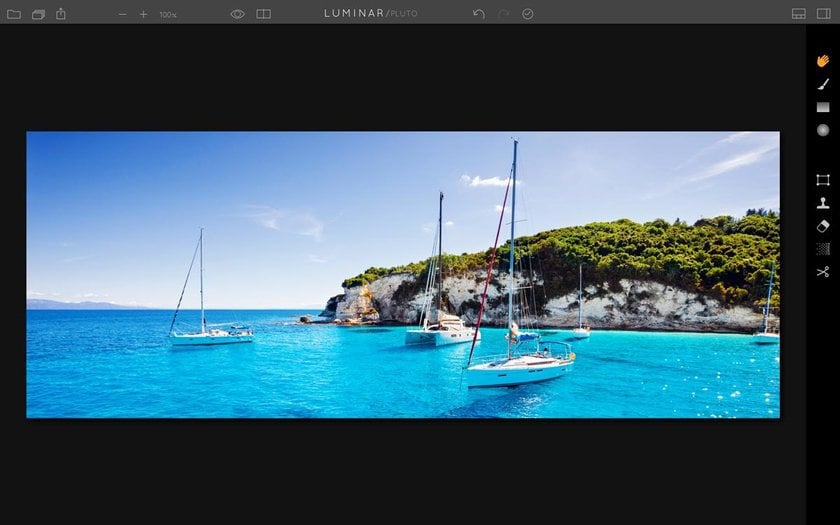
1. Utiliser des solutions en ligne
Si vous ne redimensionnez généralement pas les images pour Facebook, vous pouvez utiliser un outil en ligne pour redimensionner votre image afin qu'elle corresponde aux directives. Il existe de nombreux outils de redimensionnement en ligne pour vous aider à le faire, mais nous recommandons l'éditeur de photos en ligne de Skylum.
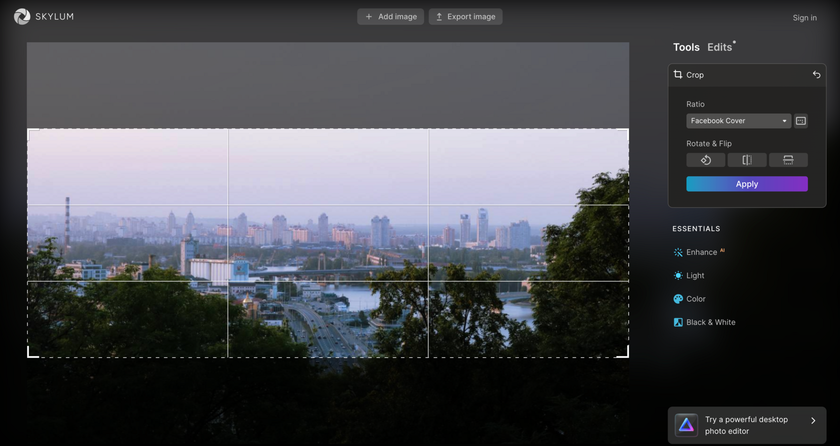
Si vous voulez savoir comment redimensionner une photo de profil Facebook, lisez ce qui suit. Pour redimensionner une photo avec l'Éditeur de photos en ligne de Skylum, il suffit d'aller sur le site Web et de suivre les étapes suivantes:
- Téléchargez la photo que vous souhaitez convertir.
- Allez dans le panneau "Édition" et sélectionnez l'outil "Recadrer".
- Dans le menu déroulant "Rapport d'aspect", sélectionnez le préréglage "Couverture Facebook" ou "Profil Facebook". Si vous ne trouvez pas ces préréglages, vous pouvez saisir manuellement les dimensions pour réduire la taille des photos afin de les adapter à votre profil Facebook.
- Ajustez la zone de rognage comme vous le souhaitez. Si vous devez passer de l'horizontale à la verticale, utilisez l'option Rotation du même outil.
- Après avoir effectué vos modifications, cliquez sur "Appliquer" pour finaliser le recadrage et le redimensionnement. Sauvegardez ensuite l'image éditée sur votre ordinateur.
L'éditeur de photos en ligne de Skylum offre également une gamme d'autres fonctionnalités, y compris des ajustements assistés par ordinateur qui peuvent vous aider à améliorer votre image en quelques clics. Avec un peu de pratique, vous pouvez utiliser ces outils pour créer des photos de couverture ou de profil Facebook encore plus attrayantes et esthétiques.
2. Utiliser des solutions de bureau
Si vous disposez déjà d'un logiciel d'édition ou si vous êtes prêt à télécharger un logiciel afin de redimensionner des photos pour Facebook, les instruments actuels tels que Photoshop et Luminar Neo sont les meilleures options. Avant de les utiliser, il est conseillé de trouver un tutoriel sur internet.
Des deux, Luminar Neo est le plus facile, car il dispose d'une interface épurée et de commandes simples qui ne nécessitent pas de semaines d'apprentissage. Luminar Neo n'est pas aussi un moyen rapide et simple d'éditer des images originales, c'est aussi un outil créatif puissant qui offre des solutions AI à tous les problèmes d'édition. C'est pourquoi il pourrait être l'éditeur de photos qui répond à tous vos besoins, que vous soyez débutant ou professionnel. Vous pouvez créer des photos étonnantes à partir de fichiers RAW, concevoir de jolis collages, modifier les couleurs, le rapport hauteur/largeur et la luminosité ou utiliser une autre méthode pour améliorer vos images.
Avant de modifier le rapport hauteur/largeur de votre image pour Facebook, nous vous recommandons une méthode simple et rapide pour l'améliorer. Tout d'abord, ouvrez l'onglet Préréglages et laissez l'IA de Luminar Neo analyser l'image. En quelques secondes, elle vous proposera les préréglages les plus appropriés pour transformer votre image en un seul clic. En outre, vous pouvez ajuster l'intensité du préréglage appliqué et même le modifier davantage pour qu'il corresponde à votre style et à vos goûts.
Voici comment redimensionner une photo pour Facebook avec Luminar Neo:
- Ouvrez l'image que vous souhaitez transformer en photo de profil ou de couverture.
- Passez en mode recadrage en appuyant sur la touche C de votre clavier.
- La barre supérieure affiche alors toutes les options associées au mode Recadrage.
- Cliquez sur le menu Ratio et sélectionnez l'option Couverture Facebook.
- Si vous souhaitez encadrer la photo dans la zone de recadrage, il vous suffit de cliquer sur la photo et de la faire glisser comme vous le souhaitez.
- Appuyez sur Entrée, et vous aurez une photo de couverture Facebook parfaite ! Sentez la différence!
Luminar Neo est un logiciel polyvalent, et vous devez absolument découvrir toutes ses fonctionnalités et possibilités! Cliquez ici pour en savoir plus sur les outils, les modules complémentaires et les tarifs de Luminar Neo.
Prenez le contrôle de vos images avec le recadrage PNG en ligne
Accédez à l'éditeurSi vous avez déjà Photoshop sur votre système, vous pouvez suivre les étapes suivantes pour redimensionner vos photos pour les photos de couverture ou de profil Facebook:
- Cliquez sur l'outil Recadrer.
- Utilisez les commandes situées sur les bords de la bordure de recadrage pour redimensionner librement votre image ou saisissez une taille spécifique dans la barre supérieure.
- Une fois que vous avez terminé, appuyez sur Entrée ou cliquez en dehors de la bordure de recadrage pour effectuer la modification.
Si vous vous demandez comment faire entrer la photo de profil Facebook dans le cercle, lisez ce qui suit. Cliquez sur l'icône dans le coin supérieur droit de l'écran Facebook et sélectionnez "Mon nom". Téléchargez la photo originale dans le menu "Photo de profil", puis cliquez sur "Modifier la photo de profil" et ajoutez un cadre, puis cliquez sur "Enregistrer les modifications".
Que Faire Avant D'utiliser Un Redimensionneur De Photo De Couverture Pour Facebook?
Avant de redimensionner une photo pour Facebook, vous devez savoir ce que doit être une bonne photo de couverture. C'est particulièrement important pour toutes les pages, y compris les pages professionnelles, les comptes créatifs ou les comptes médias. Si vous fournissez un service quelconque à vos visiteurs, vous devez les attirer vers votre contenu. Par exemple, si vous avez une page Facebook de photographie, vous devez présenter vos meilleures photos en haut de la page. Un bon moyen d'y parvenir est de créer un collage de vos images, afin que les gens puissent voir en un coup d'œil les différents types de photos que vous prenez.
Vous devriez également changer vos photos de couverture de temps en temps pour présenter un nouveau contenu aux internautes. Si vous conservez longtemps la même image sur votre page, les gens penseront que vous n'êtes pas très actif et que vous n'êtes peut-être pas le mieux placé pour fournir un service clientèle rapide. Comme vous pouvez le constater, une photo de couverture Facebook est plus importante qu'on ne le pense généralement. Lisez ce qui suit si vous vous demandez comment faire tenir une photo complète sur votre profil Facebook.
Lorsque vous créez un album, sélectionnez "Haute définition". Vous trouverez ce bouton dans le panneau des paramètres ou sous les images. Veillez à sauvegarder les résultats.
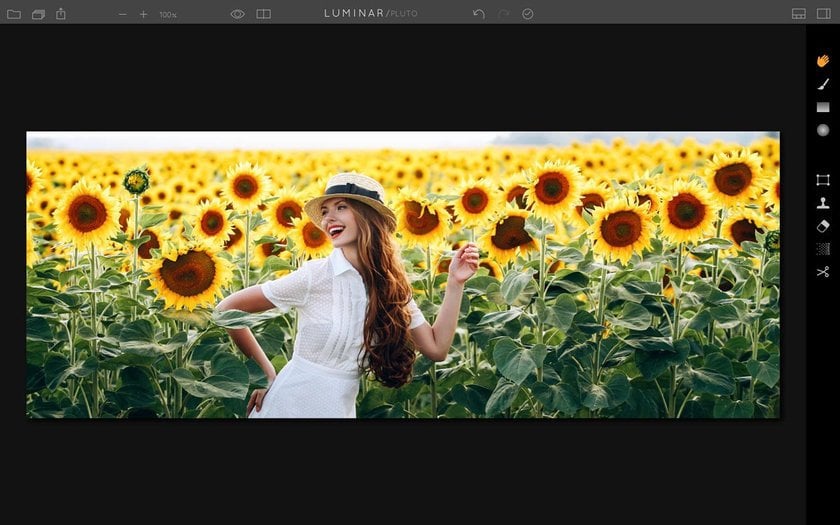
Réflexions Finales
Facebook est généralement considéré comme une plateforme permettant aux gens de se connecter à leur famille et à leurs amis, et c'est toute à fait le cas.
Mais il peut être bien plus que cela si vous l'utilisez efficacement. Nous avons rédigé ce guide sur le redimensionnement d'une photo pour Facebook, non seulement pour vous aider à rendre votre profil attrayant, mais aussi pour vous aider à créer un profil professionnel efficace.
Pour créer une page professionnelle réussie sur Facebook, il faut publier régulièrement, partager du contenu pertinent pour vos lecteurs et redimensionner vos photos pour qu'elles correspondent aux directives de profil de Facebook.
Si vous êtes prêt à donner un coup de fouet à votre profil Facebook, faites le premier pas et redimensionnez vos photos pour Facebook!






